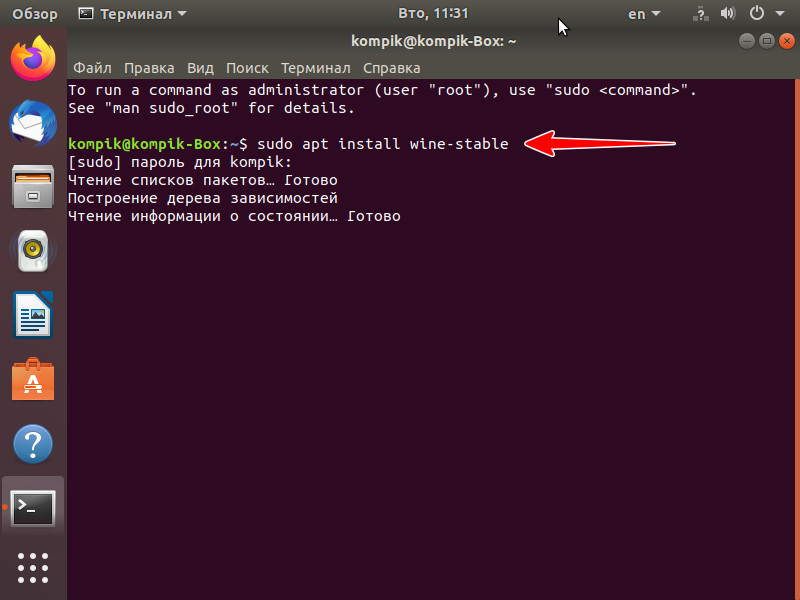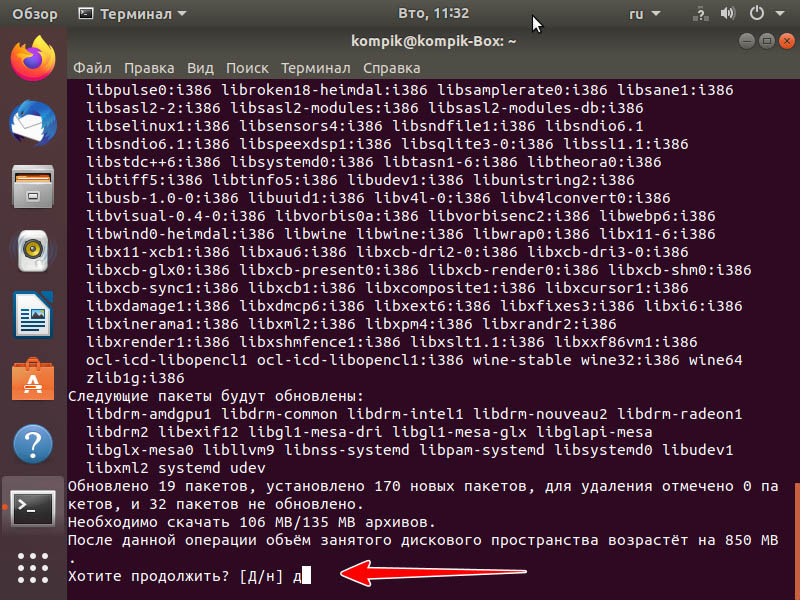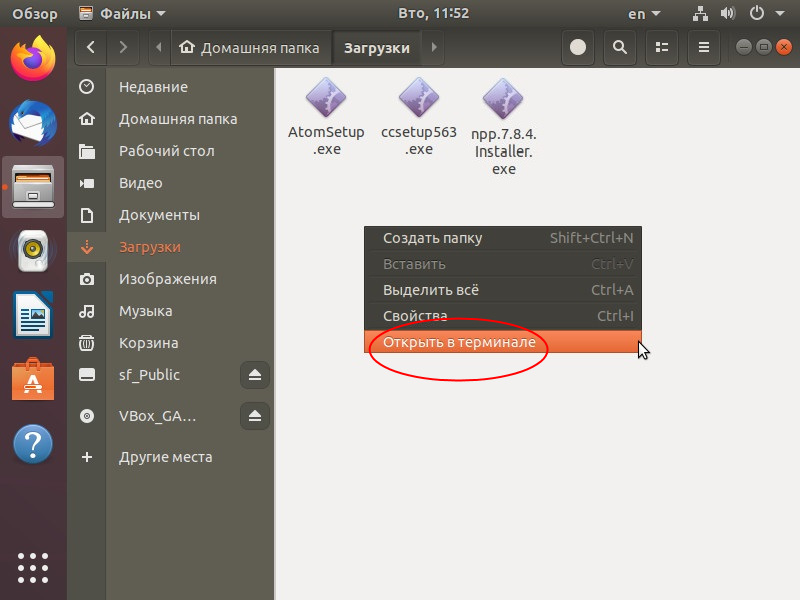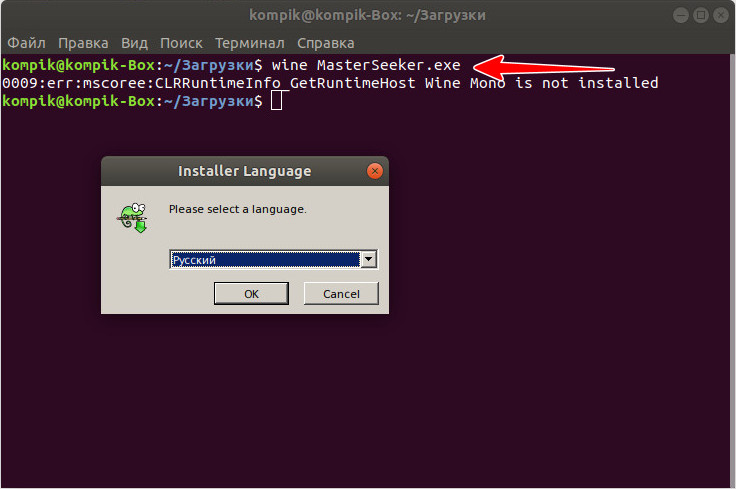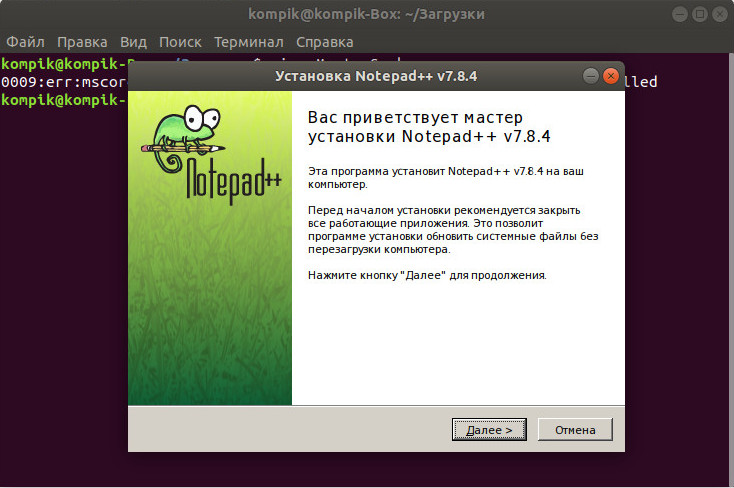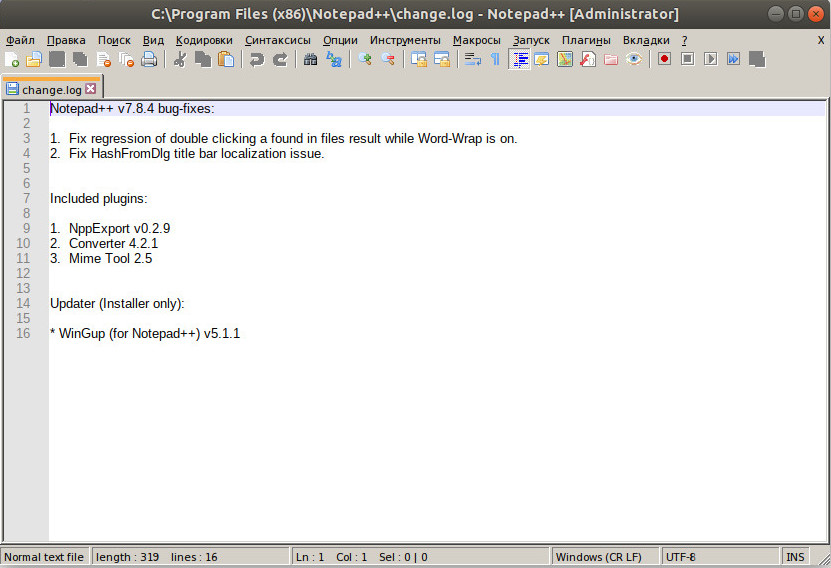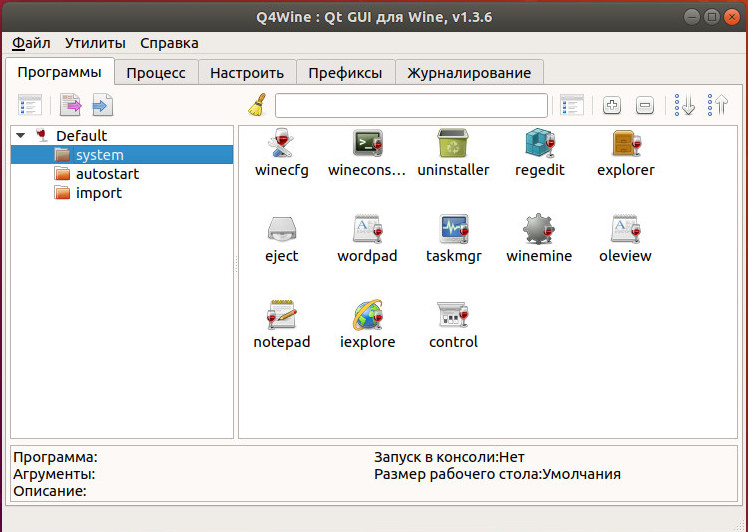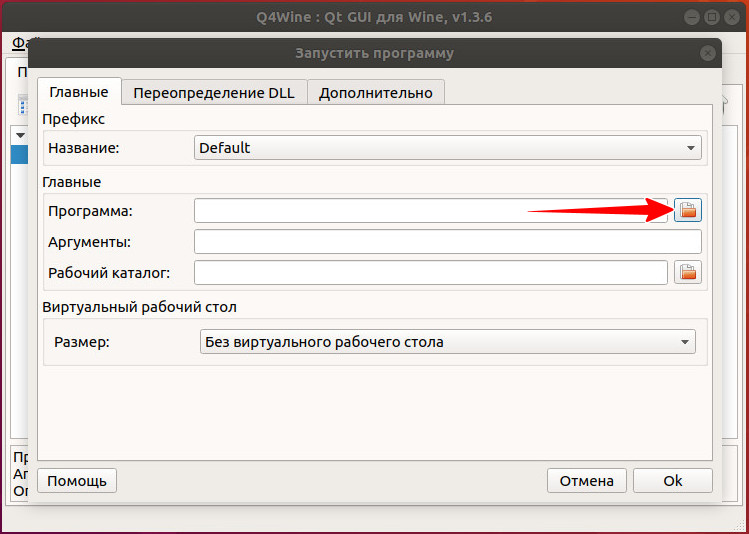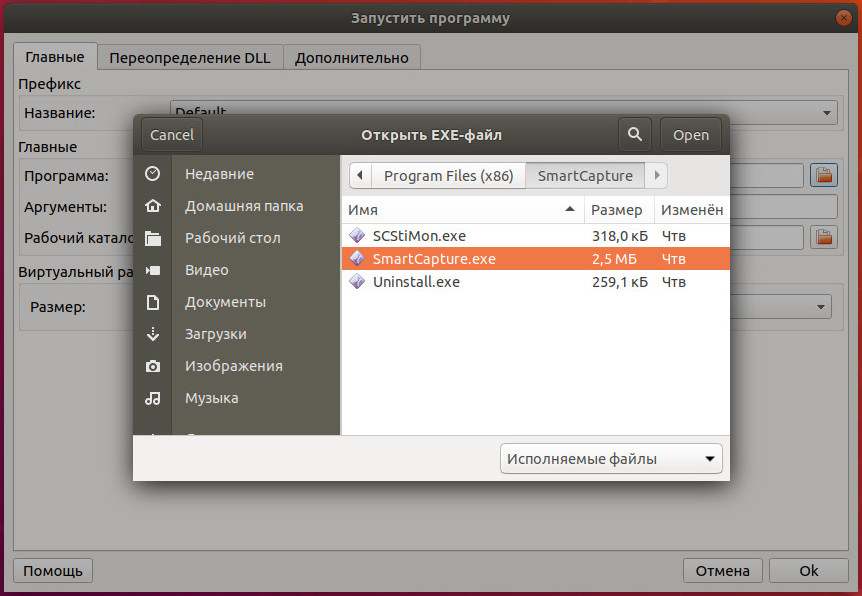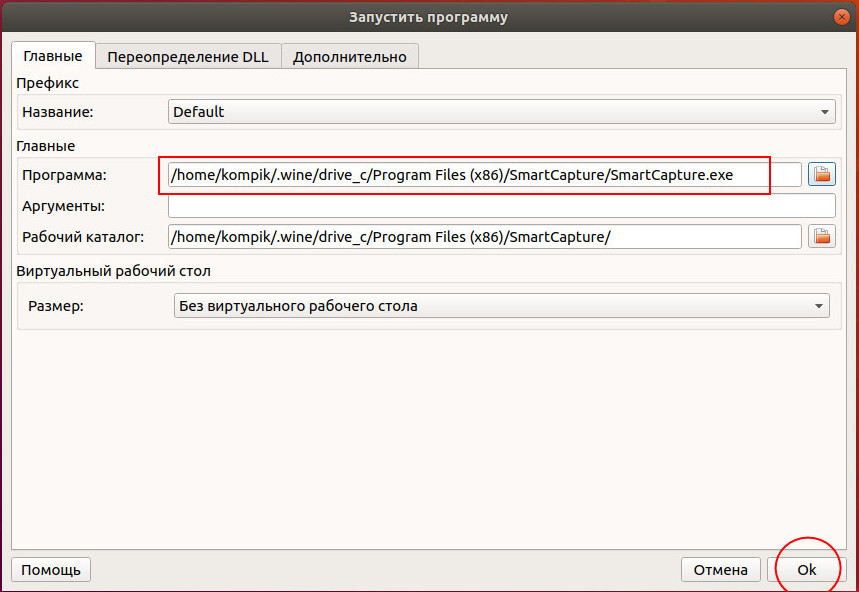Wine — запуск Windows-программ в Linux без виртуальных машин
Несмотря на унификацию интерфейсов современных операционных систем, переход с Windows на Linux может оказаться достаточно болезненным. Многих смущает то обстоятельство, что они более не смогут пользоваться своими любимыми и столь привычными приложениями, ведь далеко не весь популярный софт является кроссплатформенным. На самом деле не всё так уже и безнадежно.
Для Linux-систем существует программное обеспечение, позволяющее запускать исполняемые EXE -файлы так же, как в среде Windows.
Называется оно Wine, что в вольном переводе звучит как «винишко». Когда вы запускаете в Linux исполняемый EXE -файл, Wine подменяет вызовы библиотек Windows на системные вызовы Linux, благодаря чему пользователи могут полноценно работать с Windows-приложениями и играми практически без потери производительности. Иначе говоря, Wine эмулирует среду Windows, создавая нечто вроде промежуточного слоя между Linux и Windows и обеспечивая тем самым доступ win-приложениям к файловой системе Linux.
Установка Wine
Рассмотрим установку и работу с Wine на примере с Ubuntu .
Чтобы установить Wine, откройте терминал и выполните команду sudo apt install wine-stable с подтверждением загрузки пакетов.
Процедура скачивания и установки может занять несколько минут, так что наберитесь терпения.
Для установки мы использовали последнюю стабильную версию 3.0.
Установка Windows-программ в Linux
Установим с помощью Wine в Linux какую-нибудь виндовую программу, например, текстовый редактор Notepad++.
Переходим в папку с исполняемым exe -файлом, открываем текущее расположение в терминале через контекстное меню.
И выполняем простую команду wine AtomSetup.exe .
Возможно, при первом запуске Wine предложит установить дополнительные компоненты вроде Net Framework , обязательно устанавливаем.
При инсталляции самой программы желательно разрешить создание ярлыка на рабочем столе, это упростит последующие запуски приложения.
Если у вас возникнут затруднения с запуском win-приложений, воспользуйтесь программой q4wine, представляющей собой удобную графическую оболочку для Wine.
Допустим, вы установили win-программу, но не можете ее найти среди других установленных программ.
Откройте q4wine, нажмите Ctrl + Z и кликните по иконке обзора в поле «Программа».
Откроется окно «Открыть EXE-файл» как раз в расположении папки префикса .wine , содержащей эмулируемую windows-структуру каталогов drive_c/Program Files .
Выбрав исполняемый exe -файл нужной вам программы, нажмите в окне q4wine «OK».
И win-приложение будет запущено.
С момента прекращения поддержки игровой консоли Game Boy Advance прошло уже тринадцать лет, но она .
Технически современные компьютерные игры не идут ни в какое сравнение со старыми консольными игрушками, найти .
Чтобы иметь возможность наслаждаться старыми играми из 90-х, необязательно устанавливать MS DOS на ПК или .
Виртуализация — наиболее доступный способ запустить на одном ПК вторую операционную систему, не устанавливая ее .
Источник
Чем открыть файл exe linux
Wine — это не эмулятор O.S. Windows, а свободная реализация Win32 API, слой совместимости с
приложениями/играми, имеющими версии эксклюзивно только для MS Windows, позволяющий запускать их на GNU/Linux и других операционных системах (macOS, FreeBSD и других) без необходимости иметь в наличии установленную копию MS Windows.
https://vk.com/multi_linux_community?w=wall-114916478..
Вопреки распространённым мифам, запуск exe на GNU/Linux в Wine не сложнее запуска exe в Windows, но
о имейте ввиду, что Wine не может запускать некоторые приложений/игры, потому что он несовершенен и не является полной и законченной реализацией Win32 API, которая есть только в составе OS Windows.
Кроме этого, Wine, как и абсолютно любые другие сложные программы имеет множество всё ещё неисправленных багов, которые частично хоть и исправляются в каждом обновлении Wine, но после этого он всё ещё остаётся несовершенен, хоть и частично становится ещё лучше после каждого нового обновления.
Тем не менее, за много лет своего развития Wine стал весьма хорошей реализацией Win32 API, позволяющей успешно запускать множество Windows-приложений.
В первую очередь нужно убедиться, что у вас всё в порядке с видеодрайверами. Для Nvidia GPU вам потребуется установить новейшую версию проприетарного видеодрайвера если такого у вас ещё не установлено. Если у вас ноутбук с двумя GPU — Intel+Nvidia, то, кроме того, вам потребуется установить и настроить Bumblebee, и запускать игры в Wine, тоже используя Bumblebee. Если у вас только один Radeon GPU, либо только один Intel GPU, то установка драйвера не потребуется, так как он у вас уже установлен и полностью готов. Для ноутбуков с двумя GPU Intel+Radeon, либо GPU Radeon+Radeon вам нужно будет почитать мою статью по этой ссылке:
https://vk.com/topic-114916478_33727041
Если вы уверены, что с видеодрайверами всё в порядке, то можно приступать к сути.
Для начала нужно установить именно Wine Staging, просто обычный Wine вам вряд ли подойдёт.
На разных дистрибутивах GNU/Linux способ установки Wine Staging отличается.
Для Arch Linux, Antergos, Manjaro просто выполните команды:
$ sudo pacman -Syu wine-staging wine-mono wine_gecko winetricks
$ pacman -Qi wine-staging
В выводе терминала появится список дополнительных зависимостей. Установите все ещё не установленные дополнительные пакеты-зависимости, кроме cups и dosbox. dosbox нужен только для запуска в Wine приложений для DOS. CUPS нужен только для работы принтеров (и сканеров при помощи SANE).
Инструкции по установке для других дистрибутивов GNU/Linux и FreeBSD этой ссылке:
https://wiki.winehq.org/Download
Кроме того, не забудьте установить все обновления и перезагрузиться. И ещё рекомендую установить пакеты: winetricks, wine-mono, wine_gecko.
Источник
как запускать .exe файлы в LINUX. как запускать .exe файлы в LINUX.
Учим Linux запускать exe файлы.
Как известно в Linux по умолчанию используется ELF (Executable and Linkable Format) формат исполняемых файлов.
Однако, не составляет труда обучить ядро Linux запускать любые другие исполняемые файлы (.exe файлы для Windows, скрипты на shell, python, байткод java и т. д. ) без явного указание эмулятора Т. е. в командной строке можно просто написать ./notepad.exe или ./my_script.py.
Для этого нужно обеспечить ядро необходимой информацией о формате исполняемого файла, и о том, каким образом и с помощью чего его можно интерпретировать.
Что для этого нужно?
1. Для этого нужно включить в ядре поддержку остальных исполняемых форматов:
В секции Executable file formats / Emulation—>
Опция Kernel support for MISC binaries
Можно или встроить эту возможность в ядро, или оформить ее в качестве отдельного модуля. Модуль будет называться binfmt_misc.
2. Подмонтировать файловую систему binfmt_misc в каталог /proc:
mount binfmt_misc -t binfmt_misc /proc/sys/fs/binfmt_misc
3. Перейти в каталог /proc/sys/fs/binfmt_misc. У вас тут должно лежать два файла: register и status
4. Описать формат и интерпретатор для этого формата:
Для того что зарегистрировать новый формат исполняемого файла и интерпретатор для него нужно добавить в файл register строку в формате:
:name:type:offset:magic:mask:interpreter:flags
Вот что значат приведенные поля:
‘name’ — строковый идентификатор. В каталоге /proc/sys/fs/binfmt_misc будет создан новый файл с именем name
‘type’ — способ распознавания. Может быть ‘M’ для волшебства и ‘E’ для расширения.
‘offset’ — смещение маски в файле, считается в байтах. Этот параметр по умолчанию равен 0, если вы его не указываете (например: ‘:name:type::magic. ‘)
‘magic’ — последовательность байт для соответствия которой и определяется binfmt_misc. Строка поля magic может содержать шестнадцатириные символы, такие как \x0a или \xA4.
‘mask’ маска (опциональна, по умолчанию имеет значение 0xff) . Добавляя строку как в поле magic и такой же длины, вы можете маскировать соответствие некоторых битов файла.
‘interpreter’ — программа, которая должна быть выполнена вместе с исполняемым фалйлом, как первый аргумент (Необходимо указывать полный путь)
‘flags’ — опциональное поле, которое контролирует нектороые аспекты вызова интерпретатора
Например для запуска windows приложений с помощью wine в качестве интерпретатора в register нужно добавить такую строку:
echo ‘:DOSWin:M::MZ::/usr/bin/wine:’ > register
Теперь в каталоге /proc/sys/fs/binfmt_misc у нас появился файл DOSWin следующего содержания:
$bash: cat DOSWin
enabled
interpreter /usr/bin/wine
flags:
offset 0
magic 4d5a
После всего этого в командной строке можно написать ./notepad.exe и у вас запустится notepad с помощью wine’a.
5. Для того, чтобы binfmt_misc не пришлось монтировать каждый раз вручную, в /etc/fstab можно добавить вот такую строчку:
none /proc/sys/fs/binfmt_misc binfmt_misc defaults 0 0
6. Для того, чтобы отключить интерпретацию формата, нужно записать 0 в появившийся файл:
echo 0 > DOSWin
для того чтобы включить, нужно записать 1 :
7. Для того чтобы удалить формат, нужно записать -1 в имя файла этого формата:
echo -1 > DOSWin
Источник
Как на убунте запускать exeшники?

Как поставить флешплеер на огнелиса на убунте? И откуда?
как заставить работать exec и var_dump в убунте?
собственно вот код программы она вызывает внешнюю прогу на с++ .
сможет ли груб линукса запускать и макинтошь? И можно ли через загрузчик винды запускать мак?
Скачал сборку хакинтош macos Leopard 10.5.5 для ПК . И собираюсь установить на отдельный раздел.
Вопрос по убунте 10.04
Привет! Я решился на освоение Убунты 10.04. Установил её. Вроде всё хорошо. Но возникла куча.
Решение
Решение
Ответ
1. В Убунте exe файлы запускаются после установки Wine в терминале «sudo apt-get install wine»
после установки запускаешь конфигуратор (ссылка есть в программах wine настройки по моему он создаст С диск и скопирует необходимые фалы) смотришь привязки «С помощью каких программ открывать» выставляешь по умолчанию wine
2. Качаешь winetriks — в терминале «wget http://winetricks.org/winetricks» и там же без sudo просто «sh winetricks» выбираешь какие библиотеки тебе нужны. Если софт продолжает просить еще длл то выкапываешь их из винды и подсовываешь в — wine С:\ диск (ссылка есть в программах по моему) туда же где и ввинде.
3. Разделы если не примонтировал во время установки то теперь либо каждый раз тыкать в меню «перейти» и он будет монтировать по новой или смотри как крутить в fstab (но там надо быть аккуратнее) или ищи проги для примонтирования разделов такие есть 100%.
4. Терминал и Sudo наше все не забывай и если решил связаться с linux то будь готов к люби долгой и страстной 
если че то пиши бываю редко но постараюсь отвечать.
Vik-tor, вопрос назрел!
на /host мало места, но на HDD ещё есть 14Гб. Создал раздел в ext4. как его примонтировать к /host ?
ещё проблема в том, что между / и новым разделом ext4 два объёмистых NTFS. а перемещать их акронис отказывается а GPartedом не рискую — не совсем с ней освоился, там данных — 100,6 Гб и 110,2 Гб соответственно.
Чего делать то? Кстати при установке убунта, когда спрашивала, куда ставиться, под неё было отведено эти самые 14 Гб в ext3 — не увидела. а свободный NTFS на 10 увидела и туда и установил. а он в самой середине NTFSников. слева C:/ а справа D:/ и E:/ для всего. Диск один — разделов много. скопировать всё — некуда. Резервных копий всмысле — нет и не могу сделать.
Как быть? Подскажете, люди?
А можно ли /host перенести на то место где он и должен бы стоять?
«между / и новым разделом ext4 два объёмистых NTFS»
Незаморачивайся от того будут ли они подряд или в разброс разницы особо не будет.
«А можно ли /host перенести на то место где он и должен бы стоять? «
перемонтировать думаю можно, я сам новичёк в этом деле :-), завтра буду на работе гляну.
«А можно ли /host перенести на то место где он и должен бы стоять? «
перемонтировать думаю можно, я сам новичёк в этом деле :-), завтра буду на работе гляну.
Ты, дружище, был абсолютно прав: любовь случилась и долгая, и страстная — всё, как ты и говорил: я теперь уже не представляю себя без линуха.
И действительно: в консоли всё или почти всё решается проще и быстрее, чем через GUI.
По сути вопросов своих тогдашних я для будущих поколений могу ответить следующее:
Тем, кто только что впервые поставил линух — смотрите на него оптимистичнее — он не страшный, а простой и няшный.
Экзешники запускать на линухах можно и вообще — довольно просто. Но далеко не всегда, а точнее — крайне редко это действительно нужно. Ибо в линухах вполне достаточно собственных инструментов и приложений под практически любую задачу, кроме уж совсем специфических или решений «только под виндовс», типа игрулек, фотошопа, CAD или прочих приложений, сделанных исключительно под винду из самых разных побуждений разрабов. Вообще же — почти любой ширпотребной программуле винды есть вполне адекватный и достойный аналог в линукс, будь то плеер, редактор или любая чисто админская шаманщина.
Как тут было упомянуто, в линухах есть встраиваемый движок WinAPI — Wine.
Устанавливается он весьма просто: либо в терминале (консоли, командной строке линукс, баше и ещё уйма синонимов) набрать команду
или в «менеджере программ» во встроенной поисковой строке вбить wine и установить найденное приложение.
В обоих случаях система спросит пароль пользователя sudo (того пользователя, который имеет право административных действий в системе. Обычно, если в системе только один пользователь — вы, то это тот же пароль, что и при входе в систему при включении компьютера)
Как только система удостоверится, что приложение желает установить человек (а не другая программулька под видом человека обращающаяся к системе и не какой-то посторонний человек, а именно тот, кто её ставил и кто имеет право делать такие действия в системе), она начнёт загрузку и установку собственно запрашиваемого приложения (в данном случае это wine) и всех ему необходимых дополнительных компонентов, которые описаны в зависимостях пакета. Обычно для этого всего счастья требуется подключение к интернету. Таким образом, после завершения этого действия, приложение, которое вы запрашивали будет установлено и готово к работе.
Что касается wine, то в некоторых версиях Ubuntu он уже устанавливался сразу же вместе с системой — я не знаю точно, как оно там сейчас, ибо пользуюсь уже другим линуксом — Минт, но возможно, если вы только что установили Ubuntu, он уже присутствует в системе.
Будем считать, что с установкой wine вы уже справились и сейчас задаётесь вопросом «а как же запускать нужный мне экзешник с его помощью?» Правой кнопкой мыши на файле приложения.exe и выбрать в конткстном меню «запускать с помощью», а в открывшемся окне — выбрать wine. Если вся программка состоит из одного экзешника и в виндовсе не требует установки — приложение.exe у вас тут же и запустится.
Но, правда, хотя и в большинстве случаев это работает, так случается не всегда. Иногда требуется установка exe, иногда программа.exe написана с учётом недокументированных возможностей виндовс, которых нет в wine и потому не запустится. Тогда есть лайфхак: простым копированием из C:\Windows скопировать в
/.wine/drive_c/windows некоторые нужные программуле библиотеки и компоненты из вашей существующей виндовс — почти наверняка этого будет достаточно.
Как вариант — искать в гугле по строке «запустить в wine программа.exe» — ищите на технических форумах, в LOR и на habr, а так же на многочисленных личных блогах админов.
Источник